Déplacer la zone d’impression de la page
|
Outil |
Trousse |
Raccourci |
|
Déplacer page
|
Outils de base |
Alt+Z (Windows) Option+Z (Mac) |
Les outils Main et Déplacer page se trouvent au même endroit dans la palette Outils de base. Cliquez et gardez le bouton de la souris enfoncée un moment sur l’outil visible pour afficher les Sous-outils et sélectionner l’outil désiré.
L’outil Déplacer page vous permet de déplacer le dessin afin de le positionner plus facilement dans le cadre d'impression. Même si vous déplacez les limites de la zone d’impression, les règles, l’origine de l'utilisateur et les objets restent en place. En 3D, le plan de travail ne suit pas le mouvement de la zone d’impression
Pour déplacer la zone d’impression:
Sélectionnez l’outil.
Cliquez et faites glisser la zone d’impression à l’emplacement souhaité.
La position d’origine apparaît toujours à l’écran pour que vous puissiez mieux contrôler votre mouvement.
Cliquez pour placer la zone d’impression à l'endroit choisi.
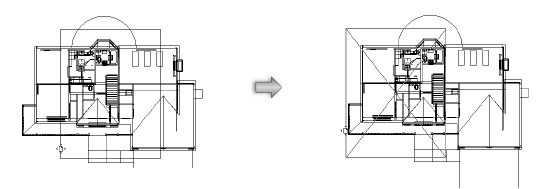
La commande Coller à l’emplacement fonctionne par rapport à l’origine de l'utilisateur. Si vous déplacez la zone d’impression, l’image sera placée par rapport à l’origine de l'utilisateur et non pas au nouvel emplacement de la zone d’impression.
Double-cliquez sur l’outil pour que l’origine de la page corresponde à l’origine de l’utilisateur.
